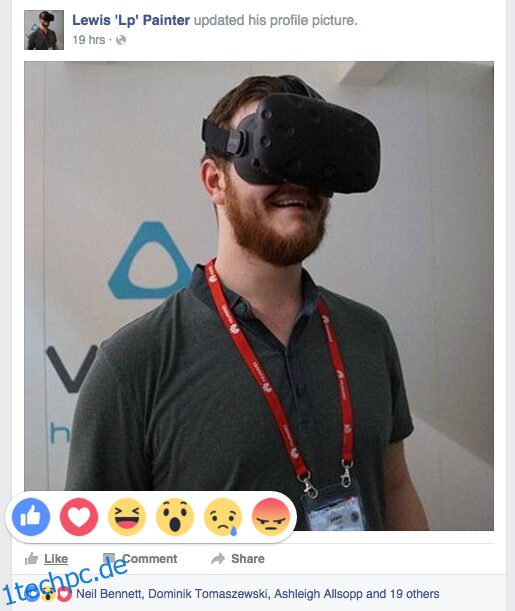Vor einem Jahr haben wir berichtet, dass Facebook seine Reaktionsfunktion eingeführt hat, mit der Sie Schaltflächen für Liebe, Haha, Wow, Traurig und Wütend verwenden können, wenn ein Like einfach nicht ausreicht. Jetzt kommt diese Funktion auch zu Messenger und wird jetzt auf iOS eingeführt. Sie können Emojis zu einer Nachricht hinzufügen, indem Sie sie einfach gedrückt halten und eines auswählen.
Inhaltsverzeichnis
So verwenden Sie Facebook-Reaktionen
Facebook-Reaktionen funktionieren genauso wie früher der Like-Button, was sowohl gut als auch schlecht ist. Siehe auch: Die besten Facebook-Tipps und Tricks.
Das Gute: Sie sind einfach zu bedienen. Sie tippen auf die Schaltfläche „Gefällt mir“, um auf Reaktionen zuzugreifen, und wenn Sie später Ihre Meinung ändern, können Sie erneut darauf tippen, um Ihre Unterstützung abzurufen. Facebook zeigt die drei beliebtesten Reaktionen unter jedem Beitrag an.
Es ist jetzt viel einfacher herauszufinden, was zu tun ist, wenn Sie Unterstützung für einen Beitrag zeigen möchten, aber nicht krass erscheinen möchten. Du bist zum Beispiel nicht wirklich glücklich darüber, dass die Katze deines besten Freundes gestorben ist – oder? Jetzt können Sie eine andere Reaktion auswählen (wir empfehlen die Schaltfläche „Traurig“).
Das Schlechte: Wenn Sie mit vielen traurigen Posts Empathie zeigen oder Ihre Wut über viele unglückliche Posts zum Ausdruck bringen, werden Sie mehr von dieser Art von Inhalten in Ihrem News Feed sehen, genauso wie Facebook Ihnen mehr davon zeigt Art von Beiträgen, die Sie mögen.
So verwenden Sie Facebook-Reaktionen auf einem Laptop oder PC
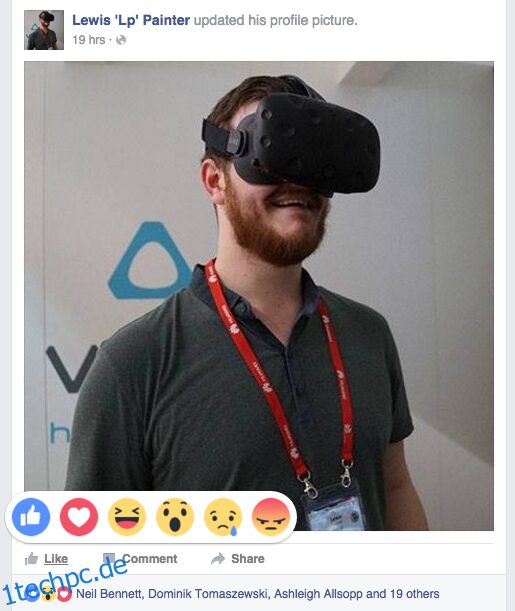
Facebook hat Reactions bereits im Web eingeführt, sodass Sie nichts Besonderes tun müssen, bevor Sie es verwenden können.
Öffnen Sie Facebook in Ihrem Webbrowser und suchen Sie einen Beitrag, mit dem Sie eine bestimmte Stimmung ausdrücken möchten. Halten Sie den Mauszeiger über die Like-Schaltfläche und es erscheinen sechs Reaktionen. Wählen Sie diejenige aus, die am besten zu Ihrer Reaktion passt: Like, Love, Haha, Wow, Sad oder Angry.
So verwenden Sie Facebook-Reaktionen auf einem Telefon oder Tablet
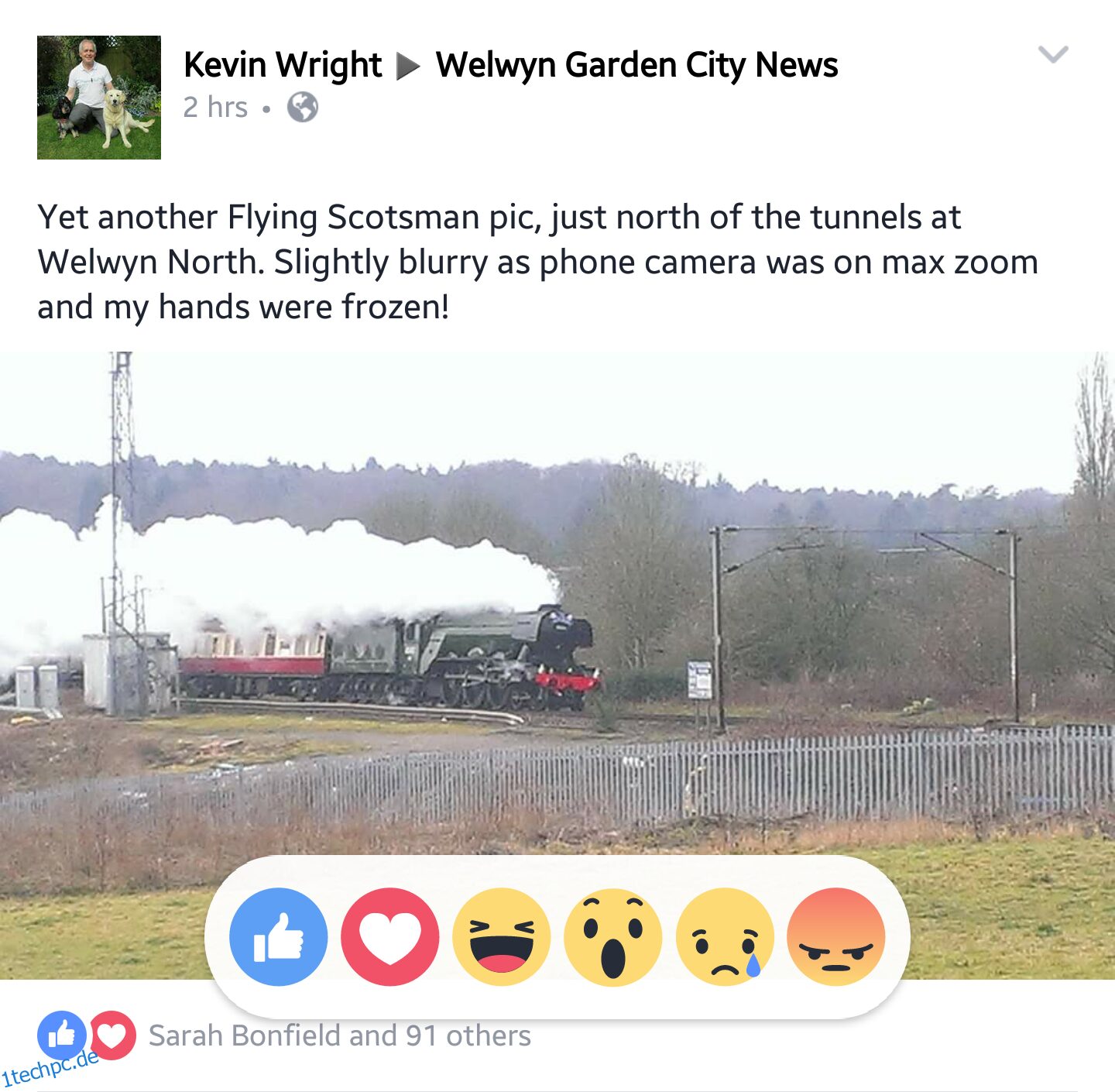
Facebook hat Reactions auch für Android und iOS eingeführt, und wenn Sie noch nicht auf die Funktion zugreifen können, sollten Sie sicherstellen, dass Sie die neueste Version der App verwenden – prüfen Sie, ob ein Update im App Store oder bei Google Play verfügbar ist .
Wenn Sie die neueste Version verwenden und Reaktionen immer noch nicht sehen können, versuchen Sie, die Facebook-App zu schließen und erneut zu öffnen.
Auf einem iPhone oder iPad können Sie zweimal auf die Home-Taste tippen, um Ihre geöffneten Apps aufzurufen, und dann die Facebook-App vom oberen Bildschirmrand nach oben wischen, um sie zu schließen. Starten Sie nun die Facebook-App vom Startbildschirm aus neu.
Rufen Sie auf einem Android-Telefon oder -Tablet Ihr Multitasking-Menü auf (was durch Drücken oder langes Drücken einer der drei Tasten unter dem Bildschirm erreicht wird – im Fall unseres Samsung Galaxy S6 tippen Sie auf die Taste links neben der Home-Taste ) und wischen Sie die Facebook-App von der Seite des Bildschirms. Starten Sie nun Facebook wie gewohnt neu.
Um eine Reaktion zu einem Facebook-Beitrag hinzuzufügen, suchen Sie erneut einen, zu dem Sie eine Meinung ausdrücken möchten, und tippen und halten Sie dann die Schaltfläche „Gefällt mir“. Dieselben sechs Reaktionen werden angezeigt, und Sie tippen einfach auf die passende. Wenn Sie einfach auf die Schaltfläche „Gefällt mir“ tippen, verhält es sich genauso wie zuvor, und Sie werden diesen Beitrag lediglich mit „Gefällt mir“ markieren.